Konfigurasi Vlan
- Gunakan 4 Switch 2950-24.
- Gunakan 16 PC Generic.
- Hubungkan 4 PC dengan 1 Switch yang masing-masing menggunakan kabel Copper Straight-Through.
- Hubungkan ke-4 Switch dengan kabel Copper Cross-Over.
- Sekarang, mulai setting masing-masing IP PC. Klik PC => Desktop => IP Configuration.
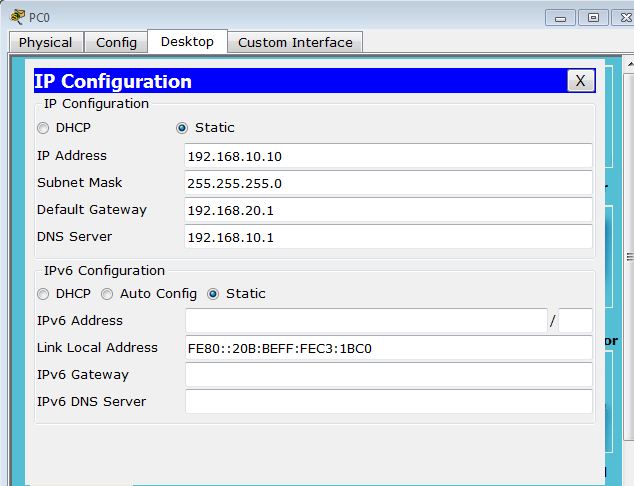
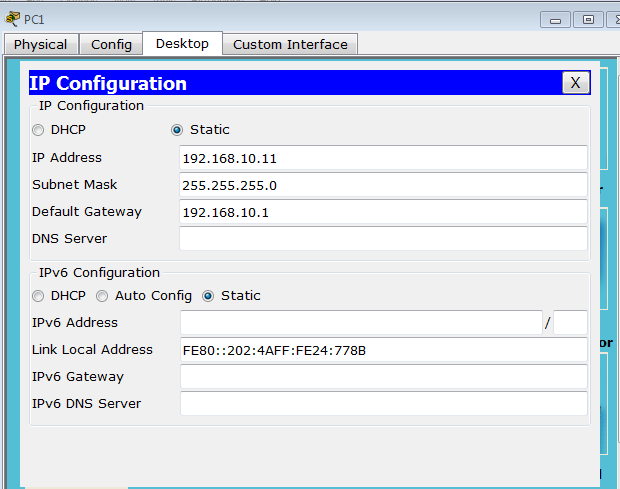
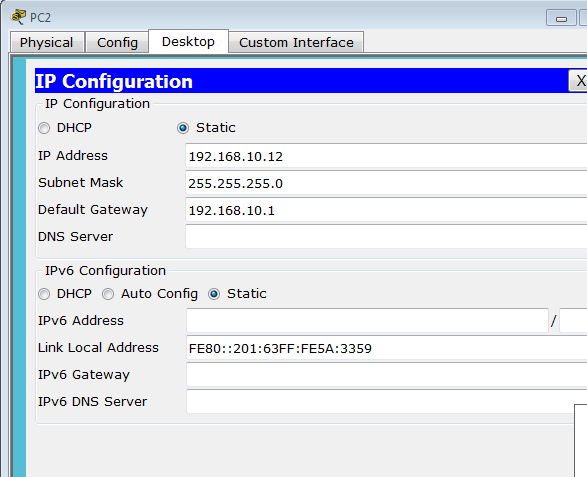
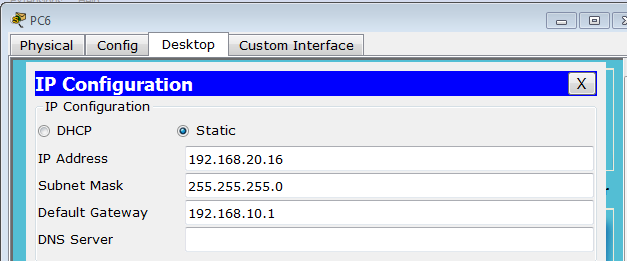
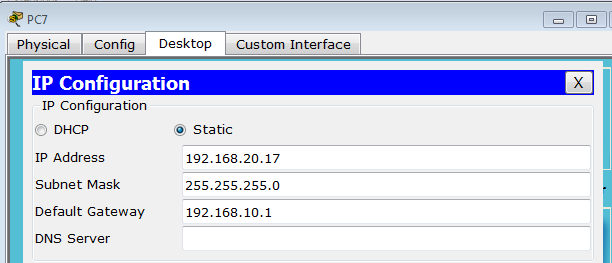
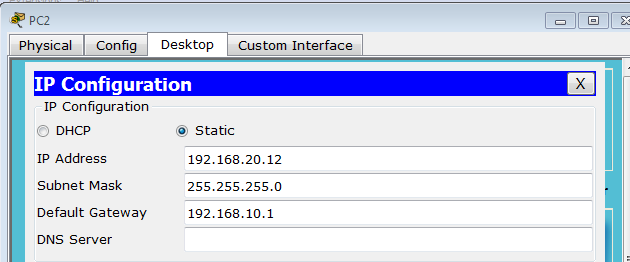
3. Sebelum melakukan setting switch, kita tentukan dahulu IP mana yang akan masuk ke VLAN 10 dan VLAN 20. Perhatikan juga port yang digunakan.
VLAN 10 :
- PC4 (192.168.10.14), PC5 (192.168.10.15), PC0 (192.168.10.10), PC1 (192.168.10.10) PC8 (192.168.10.18), PC9 (192.168.10.19), PC13 (192.168.10.23), PC12 (192.168.10.22)
VLAN 20 :
- PC6 (192.168.20.16), PC7 (192.168.20.17), PC2 (192.168.20.12), PC5 (192.168.20.15), PC10 (192.168.20.20), PC11 (192.168.20.21), PC15 (192.168.20.25), PC14 (192.168.20.24)
- `Jika memiliki pemikiran sendiri, silahkan untuk membuatnya sesuai pemikiranmu.
4. Selanjutnya kita lakukan setting pada masing-masing switch. Pertama, buat VLAN 10 dan VLAN 20.

5. Verifikasi vlan yang sudah dibuat
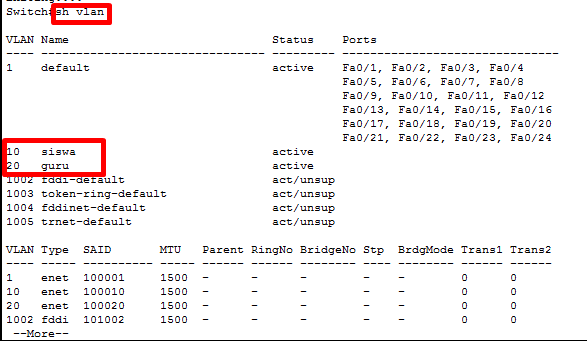
6. memasukan port menjadi anggota vlan
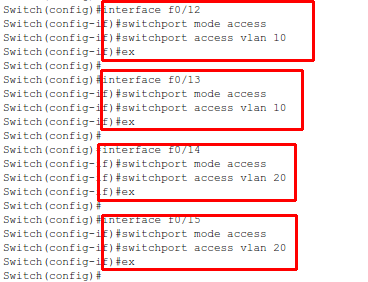
7. lakukan ping pada vlan yang sama maka koneksi akan reply, tapi jika beda vlan akan time out alias tdak terhubung pada koneksi.
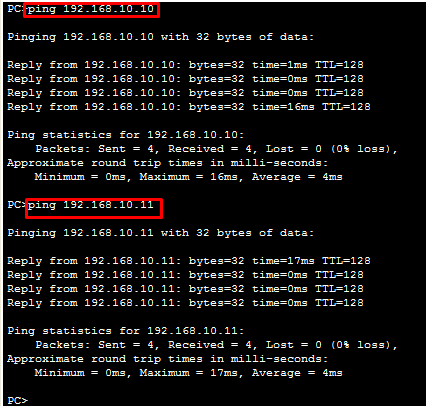
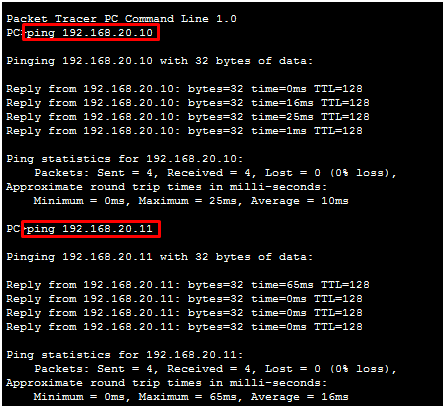
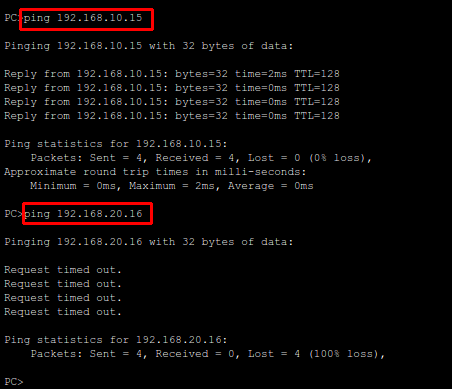
8. Konfigurasi vlan 20
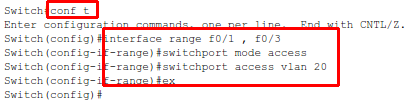
9. cara menghapus vlan yang telah dibuat
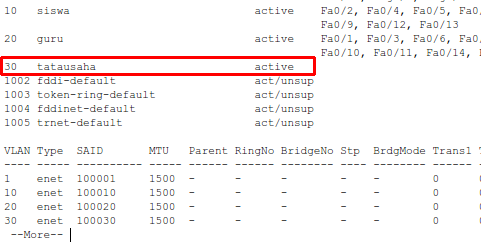

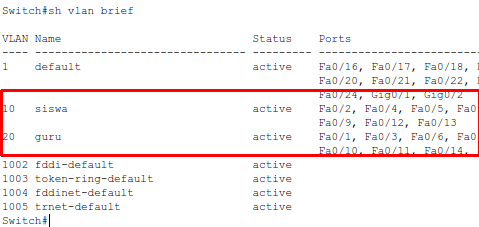
Tidak ada komentar:
Posting Komentar